이번에는 국내에서 가장 인기가 있는 유선 인터넷 및 무선 와이파이 인터넷 연결을 가능하게 하는 아이피타임 공유기 A1004NS 모델을 소개하고, 이 제품을 구매하신 분들을 위한 설정 방법을 알아보겠습니다.
포스팅에서 진행된 공유기 모델은 아이피타임 A1004NS의 제품 리뷰가 궁금하다면 해당 포스팅을 참고하세요
아이피타임은 국내에서 가장 인기 있는 공유기 브랜드 중 하나로, 안정적이고 빠른 인터넷 연결을 제공하는 믿을 수 있는 제품으로 평가받고 있습니다. 특히 A1004NS 모델은 무선 와이파이와 유선 인터넷을 완벽하게 연결하여 다양한 기기들을 스마트하게 관리할 수 있도록 지원합니다.
아이피타임 공유기 A1004NS: 최고의 인터넷 연결을 경험하세요
아이피타임 컴퓨터 와이파이 연결 설정

- 아이피타임 A1004NS 공유기를 전원에 연결하고 인터넷 케이블을 모두 연결합니다.
- 컴퓨터 또는 스마트폰에서 무선 네트워크 목록을 확인하고 A1004NS 공유기를 선택합니다.
- 인터넷 브라우저를 열고 “192.168.0.1” 입력하여 공유기 설정 페이지에 액세스합니다.
- 기본 로그인 정보를 사용하여 로그인하고 원하는 설정을 구성합니다. 네트워크 이름, 비밀번호, 게스트 네트워크 설정 등을 조절할 수 있습니다.
- 설정을 완료하면 모든 기기에서 빠르고 안정적인 무선 인터넷을 즐길 수 있습니다.
ipTIME 공유기 와이파이 설정 방법은 디폴트 값인 192.168.0.1로 접속하여 설정이 가능합니다.
참고 : 아이피타임 IP주소 변경방법 2가지
아이피타임 공유기 관리자계정 접속방법
아이피타임 공유기의 경우 192.168.0.1 입력해 공유기 설정주소로 들어갑니다.
| 공유기 모델 | 설정페이지 주소 | 아이디 / 비밀번호 초기값 |
|---|---|---|
| IPTIME 아이피타임 | 192.168.0.1 | admin / admin 또는 없음 |
| QookHub | 172.30.1.254 | ktuser / megaap 또는 ktuer/homehub |
| HomeHub 홈허브 | 172.30.1.254:8899 | ktroot / nespot or megaap |
| LGU+ ( NAPL,CAPL) | 192.168.123.254 | admin / 10자리의 공유기 시리얼번호 |
| MyLGtv 엘지티비 | 192.168.219.1 | user / power, admin / power |
| SKtelesys | 192.168.15.1:62207 | root / skb_ipdcp |
| SK(DVW-2000N) | 192.168.25.1 | admin / admin 또는 admin/skb_wifi |
| SKtv(MW-2010R) | 192.168.20.1 | admin / skbiptv, root / 1234 or admin |
| Anygate 애니게이트 | 192.168.10.1 | 사용자 설정 |
| Buffalo 버팔로 | 192.168.11.1 | root / 공백 |
| Unicorn 유니콘 | 192.168.123.254 | admin / admin |
| LG axler | 192.168.10.1 | 사용자 설정 |
| D-link 디링크 | 192.168.0.1 | admin / 공백 |
| Samsung 삼성 공유기 | 192.168.123.254 192.168.0.1 | admin / 공백 |
| Zio 지오 | 192.168.10.1 | 사용자 설정 |
| Wavecast 웨이브캐스트 | 192.168.200.254 192.168.25.1 | admin / admin & skb_iptv & skb_wifi |
| Linksys | 192.168.1.1 | admin / 1234 공백 / admin |
| Belkin 벨킨 | 192.168.2.1 | 사용자 설정 |
| Netgear 넷기어 | 192.168.0.1 | admin / password, admin / 1234 |
| Netop 네탑 | 192.168.0.1 | admin / admin |
| Neple | 192.168.10.1 | admin |
| Levelone 레벨온 | 192.168.123.254 | 사용자 설정 |
| NETWEEN 네트윈 | 192.168.1.1 | admin / admin |
| NEXT 넥스트 | 192.168.100.1 192.168.0.1 | 사용자 설정 |
| Imation 이메션 | 192.168.10.1 | 사용자 설정 |
| ASUS 아수스 | 192.168.10.1 | 사용자 설정 |
| SMC | 192.168.2.1 | smcadmin |
| Xiaomi Mi 샤오미 공유기 | 192.168.31.1 | 사용자 설정 |
| TP-LINK | 192.168.1.1 | 사용자 설정 |
| netis | 192.168.1.1 | 사용자 설정 |
하지만 최근에 출시되는 제품 해당 접속 프로그램과 핸드폰 연동으로 보다 간편하게 설정을 할수 있으며
해당 포스팅이 아닌 와이파이 설정이 잡히지 않는다면 3DP NET 포스팅을 참고하면 도움이 됩니다.
아이피타임 공유기 접속 프로그램 다운로드
- 아이피타임 프로그램을 다운로드 위해 접속합니다.
- “IPTIME 아이피타임 홈페이지“에 접속하면 다양한 모델명의 펌웨어와 프로그램을 다운로드 할 수 있습니다.
- 아니면 설치된 운영체제 별로 제품군 / 모델별로 나누어 검색 후 다운로드도 가능합니다.
- 기본적으로 IPTIME 아이피타임 검색기를 검색하여 다운로드 받아 설치를 진행합니다.

아이피타임 공유기 접속 프로그램을 설치함에 있어 제품명과 맥주소등을 확인합니다.
현재 기준으로 펌웨어가 9.98.0이 설치되어 있으며 펌웨어 자동업그레이드 버튼을 눌러주면 아이피타임 업그레이드 정보를 자동으로 검색합니다.
ipTime 관리자 계정 및 암호설정

그리고 처음 아이피타임을 접속하는 사람은 관리자 계정과 암호가 “ADMIN” 으로 동일하기 때문에 해당이름으로 입력 후 보안그림에 있는 문자를 입력합니다.

아이피타임 A1004NS 의 현재 펌웨어가 9.98.0버전에서 10.04.4버전으로 현재 기준 최신버전으로 업데이트되었습니다.
업그레이드가 진행완료되면 “SUCCESS“이라고 뜨게 됩니다.
다음은 아이피타임 설치 도우미를 설치하여 인터넷 및 와아피이 설정을 진행할 수 있습니다.
아이피타임 공유기 설치 도우미 다운로드

- 아이피타임 사이트에 접속 후 설치 도우미를 다운로드 후 설치합니다.
- 이때 유선랜이 연결되어 있어야 하며 ipTIME의 전원을 켠뒤 PC뒷면의 랜포트를 ipTIME 랜포트 1,2,3,4중 하나에 연결합니다.
- 연결한 랜포트의 LED가 켜지면 “다음“버튼을 클릭 후 설치할 ipTIME을 검색합니다.
유선랜 인터넷드라이브 설치

공유기 전원이 연결되어 있는지 확인하고 다음을 누른 다음 와이파이 공유기와 PC와 서로 연결 확인후 다음을 눌러줍니다.

기본적으로 자동 아이피주소가 설정하는것을 추천하며 수동아이피를 원한다면 세팅값은 변경합니다.

- 컴퓨터와 아이피타임간의 통신을 확인합니다.
- URL로 인한 IP주소도 확인합니다
- 만약 여기에서 192.168.0.1 이 통과되지 않는다면 공유기의 랜선이 제대로 된 위치에 (마스터) 확인을 해주고 세컨드 랜선이 꼽혀있다면 인터넷이 되더라도 이 부분이 통과되지 않으니 재확인을 해줍니다.
2.4Ghz 무선 아이피타임 공유기 와이파이설정

유무선 컴퓨터 인터넷설정이 완료되었다면 이젠 스마트기기등에 사용할 수 있는 2g와 5g 와이파이 설정이 자동 진행됩니다.

2G 와이파이의 네트워크 이름과 네트워크 암호를 정한 뒤 중복검사 하면 2G 와이파이세팅은 끝납니다.
5Ghz 무선 아이피타임 공유기 와이파이 설정
다음은 요즘 제일 많이 사용하는 빠른 속도의 5G 와이파이를 등록하는데 해당 방법은 위의 2G와 동일합니다.

이상 아이피타임 공유기를 이용한 2G 5G 와이파이 설정 방법이였으며 보다 자세한 이미지와 설명은 해당글을 클릭 하길 바랍니다.
아이피타임 공유기 스마트폰 모바일 매니저

다음은 이러한 아이피타임 설정을 핸드폰을 이용해서 보다 간편하게 설정이 가능한 모바일 매니저를 설치합니다.
이렇게 핸드폰을 통해 지금까지 작업한 모든 부분을 핸드폰을 이용해 보다 간편하고 직관적으로 설정이 가능하니 해당부분도 함께 진행하길 권장합니다.
아이피타임 A1004NS 모델은 국내에서 가장 뛰어난 인터넷 연결을 제공하는 공유기 중 하나로, 사용자들에게 편리하고 안정적인 인터넷 환경을 제공합니다. 이제 여러분도 이 제품을 통해 높은 속도와 안정성을 경험하며 온라인 활동을 즐길 수 있을 것입니다.
와이파이 참고포스팅
- 노트북 와이파이 연결 간단하게 해결
- 와이파이 연결 안될때 해결방법 3DPNET 사용
- 인터넷 랜카드 불량 드라이브 자동 설치 및 문제 해결방법
- 인터넷 속도 측정 다운로드 업로드 손실률 측정방법
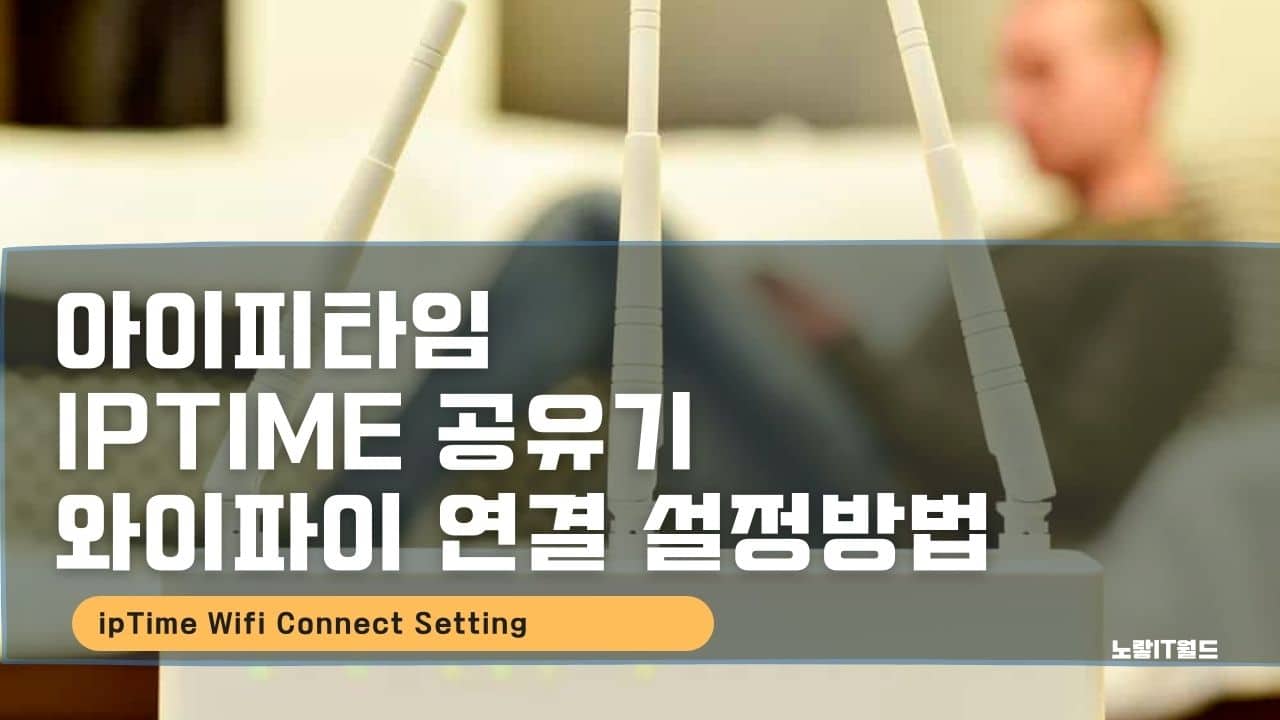
3 thoughts on “아이피타임 공유기 인터넷 연결 와이파이 설정”